Keycloak + .NET で始める認証・認可
その1:Keycloakの概要と導入方法
Keycloakの基本的な使い方や、Keycloakを使った.NETアプリケーションの認証・認可の仕組みについて説明します。
複数回の記事に分けで、すこしずつ進めていきたいと思います。
まずは、Keycloakの概要とDockerでの導入方法について説明します。
Keycloakとは?
KeycloakはWebアプリケーションおよびRESTfulなWebサービスのためのシングル・サインオン・ソリューションです。Keycloakの目的はセキュリティーをシンプルに実現し、アプリケーション開発者が組織内にデプロイしたアプリケーションやサービスを保護することです。開発者が通常自分達自身で書かないといけないセキュリティー機能はすぐに提供され、組織内の個々の要件に合わせて簡単に調整することができます。Keycloakは、ログイン、登録、システム管理、アカウント管理のための、カスタマイズ可能なユーザー・インターフェイスを提供しています。Keycloakは、既存のLDAPやActive Directoryサーバーへ接続し、統合プラットフォームとして利用することもできます。また、FacebookやGoogleのようなサードパーティーのアイデンティティー・プロバイダーに対して、認証を委譲することも可能です。
Keycloakの導入方法
まずは、お手軽にDockerを使ってKeycloakを導入してみます。
以下は、Dockerを使ったKeycloakの基本的なセットアップ手順です:
DockerでKeycloakを起動
1 | docker run -d -p 8080:8080 -e KEYCLOAK_ADMIN=admin -e KEYCLOAK_ADMIN_PASSWORD=admin quay.io/keycloak/keycloak:latest start-dev |
これだけで、Keycloakが起動します。
Docker Desktopで確認
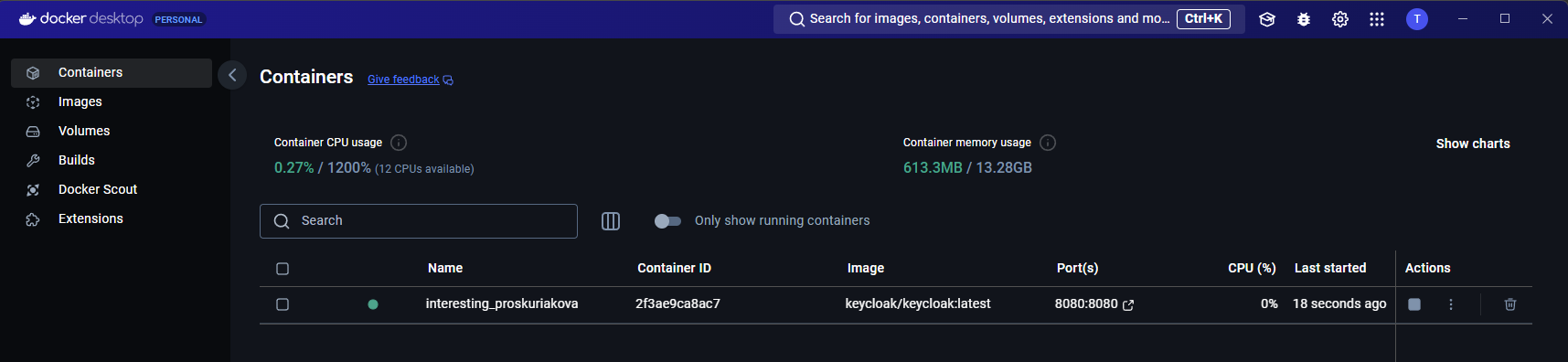
ログイン
ブラウザでhttp://localhost:8080にアクセスし、Keycloakの管理画面にログインします。

ユーザ名、パスワードは、上記のKEYCLOAK_ADMINとKEYCLOAK_ADMIN_PASSWORDに指定した値でログインできます。